Deaktivierung der Microsoft Accounts im altbekannten RWTH-Tenant

Auf dieser Seite finden Sie aktuelle Informationen und Anleitungen zur bevorstehenden Deaktivierung der Accounts auf dem altbekannten RWTH-Tenant.

Hintergrund
Im altbekannten RWTH-Tenant werden aktuell Lizenzen verwendet, die demnächst nicht mehr zur Verfügung stehen werden und für die es aus lizenzrechtlicher Sicht auch keine Alternative gibt.
Aus diesem Grund werden die Microsoft Accounts der Mitarbeitenden auf dem RWTH-Tenant zum 29.04.2024 um 23:59 Uhr auslaufen. Ab diesem Zeitpunkt haben Mitarbeitende keinen Zugriff mehr auf den RWTH-Tenant sowie die darüber bezogenen Microsoft Produkte.
Ebenfalls betroffen von der Deaktivierung sind die Accounts für das Azure Dev Tools For Teaching Portal, da es sich dabei um dieselben Benutzerkonten handelt.
Die über das Portal bezogenen Lizenzen verlieren ggf. dadurch ihre Gültigkeit (z. B. Project oder Visio Installationen).
An dieser Stelle gilt zu beachten, dass das Azure Dev Tools für Teaching Portal über den Tenant für Mitarbeitenden nicht zur Verfügung steht.
Die Microsoft-Accounts auf dem Tenant für Mitarbeitende (Anmeldung über egal@m365.rwth-aachen.de) und die persönliche RWTH-E-Mail-Adresse sind von der Deaktivierung nicht betroffen.
Die Deaktivierung der Accounts im RWTH-Tenant hat ebenfalls keine Auswirkung auf die mit der RWTH-E-Mail-Adresse privat erworbenen Microsoft Produkte.
Mitarbeitende, die als Gast mit ihrem Microsoft Account aus dem RWTH-Tenant in einem anderen Tenant eingeladen wurden oder arbeiten, müssen mit dem Microsoft Account aus dem Tenant für Mitarbeitende neu eingeladen werden.
Von dieser Änderung sind alle Mitarbeitenden der RWTH betroffen, die aktuell noch einen Account auf dem RWTH-Tenant haben. Studierende wurden bereits Ende 2022 aus dem Tenant gelöscht.
Führen Sie hierzu bitte die folgenden Schritte (To-Dos) aus:
- Überprüfung, ob Produkte über den RWTH-Tenant genutzt werden
- Sicherung von Daten
- Windows Anmeldung - Erstellen eines lokalen Accounts
- BitLocker - Prüfen der Festplattenverschlüsselung
- Microsoft Teams - Mitgliedschaft in Kanälen
1. Überprüfung, ob Produkte über den RWTH-Tenant genutzt werden:
Um zu überprüfen, ob ein Account auf dem RWTH-Tenant noch vorhanden ist und darüber die Produkte verwendet werden, melden Sie sich bitte auf im Office-Portal mit Ihrer RWTH E-Mail-Adresse an. Ist ein Account vorhanden, werden Sie angemeldet. Andernfalls erscheint eine Fehlermeldung.
In diesem Zusammenhang empfehlen wir, all Ihre Daten aus dem RWTH-Tenant lokal zu sichern.
Entsprechende Anleitungen zur Sicherung finden Sie auf der offiziellen Support Seite von Microsoft und auf IT Center Help:
- Wie speichere ich meine Daten aus meinem OneDrive lokal auf meinem Computer?
- Wie kann ich meine OneNote-Dateien lokal auf meinem Computer speichern?
Die RWTH Aachen bietet zur Datensicherung Sciebo (Arbeitsdaten 30 bis max. 500 Gigabyte) und Coscine (Forschungsdaten) an.
Eine Einsicht in Ihre gespeicherten OneDrive-Daten erhalten Sie, wenn sie sich unter https://portal.office.com einloggen und oben links auf OneDrive klicken.
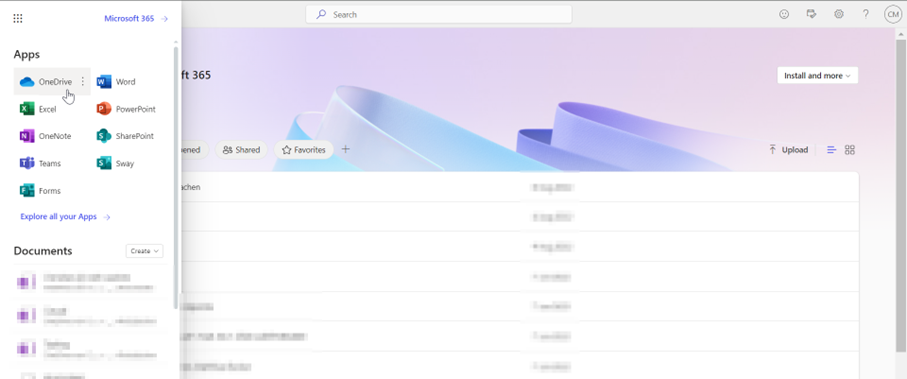
3. Windows Anmeldung - Erstellen eines lokalen Accounts:
Bevor Ihr Account deaktiviert wird, kontrollieren Sie bitte zudem auf Ihren Windows-Geräten, ob die Anmeldung über Ihre RWTH E-Mail-Adresse erfolgt. Sollte dies der Fall sein, empfehlen wir Ihnen, Ihre Windows-Geräte auf ein lokales Konto umzustellen.
Umstellen Ihres Windows 10-Geräts auf ein lokales Konto
Eine Anleitung hierzu finden Sie auf den Microsoft Support-Seiten.
Erstellen eines lokalen Accounts auf Ihrem Windows-Gerät
Eine Anleitung hierzu finden Sie auf den Microsoft Support-Seiten.
4. BitLocker - Prüfen der Festplattenverschlüsselung:
Durch ein früheres Update von Microsoft wurde die Verschlüsselungssoftware BitLocker auf vielen Windows-Geräten installiert. Der zugehörige BitLocker-Schlüssel wurde möglicherweise auf dem RWTH-Tenant hinterlegt.
Dies kann zu Problemen führen, wenn die Microsoft Accounts auf dem RWTH-Tenant (Anmeldung mit der persönlichen @rwth-aachen.de E-Mail-Adresse) zum 29.04.2024 deaktiviert werden.
Wichtig:
- Die Nutzung von BitLocker muss auf ALLEN Geräten, auf denen über den RWTH-Tenant Windows aktiviert wurde, kontrolliert und ggf. deaktiviert werden.
- Auf dem Tenant für Mitarbeitende ist die Nutzung eines BitLocker Keys nicht möglich.
- Wenn eine Verschlüsselung durch BitLocker (o. ä.) gewünscht ist, wenden Sie sich bitte an die IT-Administration Ihres Instituts.
Prüfen Sie daher einmal, ob das Gerät mit BitLocker verschlüsselt wurde. Dies können Sie an zwei Stellen tun:
- Über den Account im RWTH-Tenant:
Login mit dem RWTH-Account (vorname.nachname@rwth-aachen.de) auf dem folgenden Link: https://myaccount.microsoft.com/device-list .
Im Anschluss auf „BitLocker-Schlüssel anzeigen“ klicken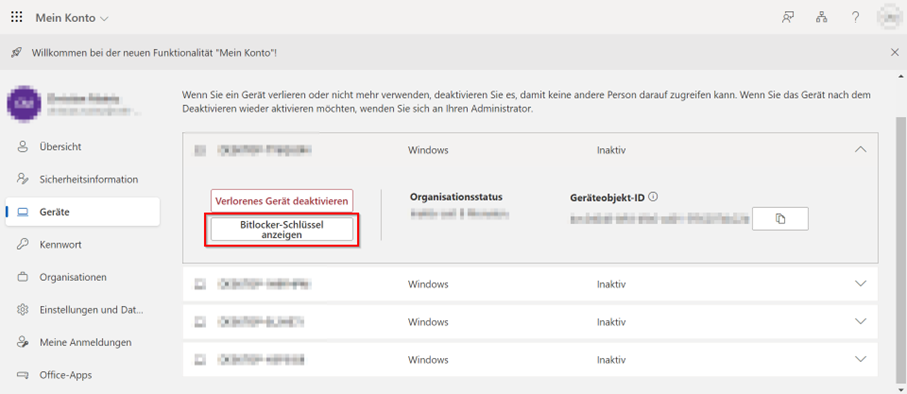
- Auf dem Gerät selbst:
Suchen und öffnen Sie in der Windows-Suche nach „BitLocker verwalten“. In der sich öffnenden Ansicht können Sie sehen, ob BitLocker aktiviert ist. Dort finden Sie auch die Option, entweder BitLocker zu deaktivieren oder den Schlüssel zu sichern: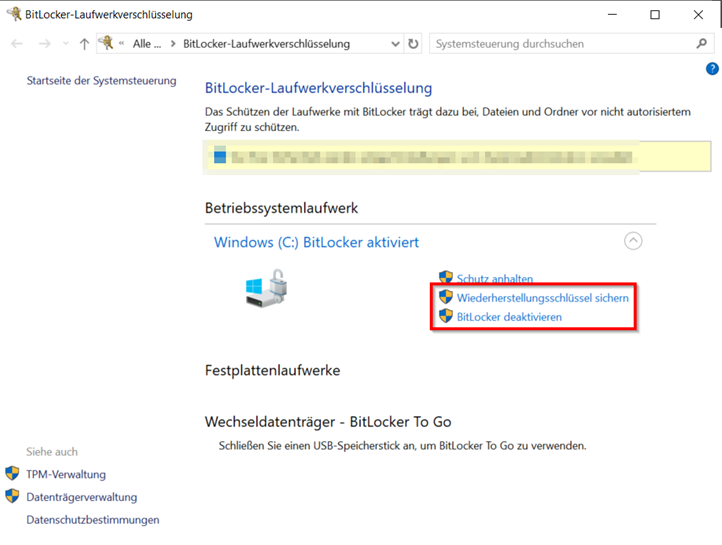
5. Microsoft Teams - Mitgliedschaft in Kanälen:
Sollten Sie mit Ihrem alten Microsoft Account Mitglied in einem Kanal von Microsoft Teams sein, dann müssen Sie sich mit Ihrem Mitarbeitenden Account (Anmeldung mit egal@m365.rwth-aachen.de) neu einladen lassen.
Wie Sie von RWTH externen Personen neu in Teams eingeladen werden müssen finden Sie auf IT Center Help.
Eine Migration von Chat-Daten ist technisch leider nicht möglich.


